Operación – Blue Sky IPN Pro User Manual
Page 20
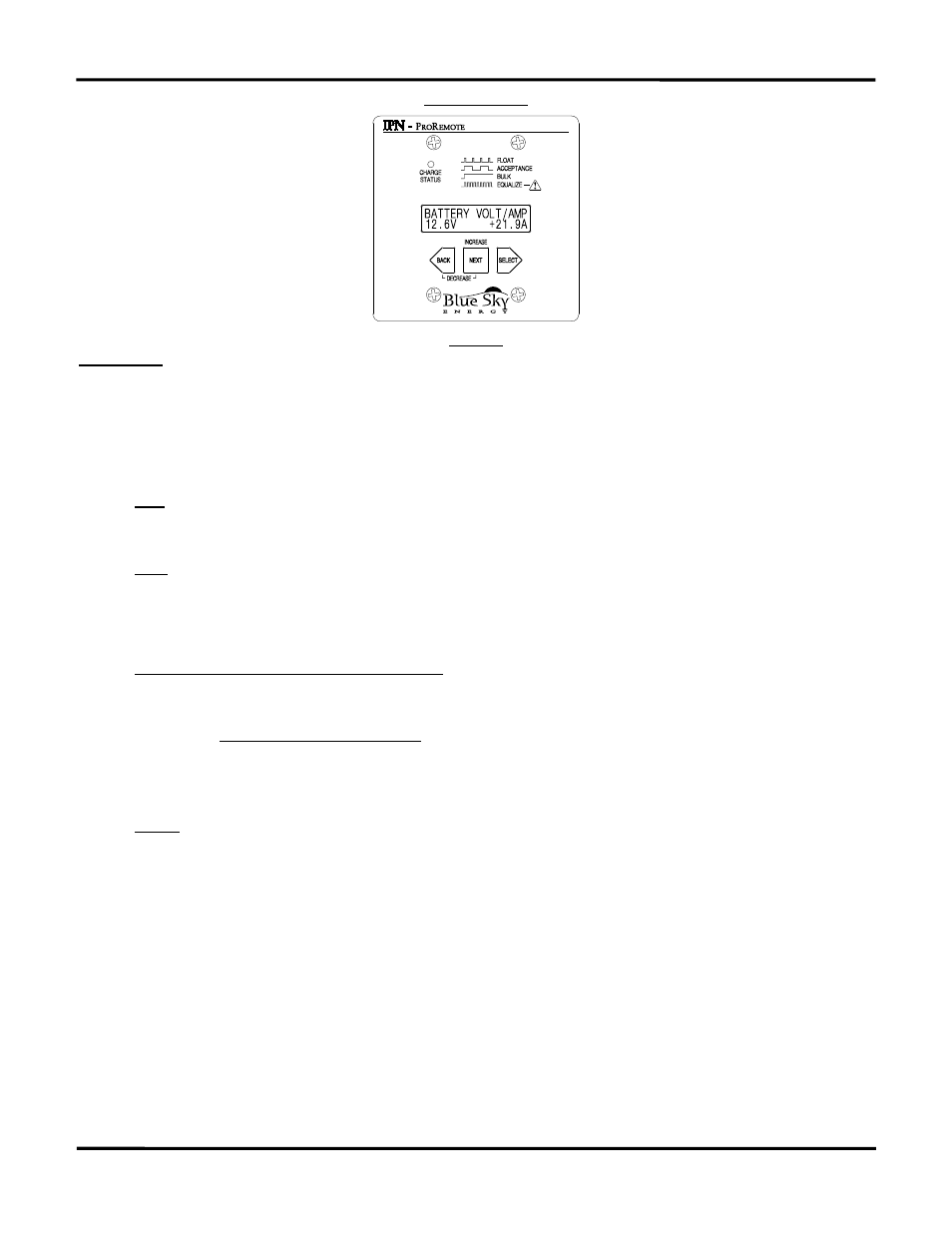
Blue Sky Energy – IPN-ProRemote
19
PANEL DEL VISOR
FIGURA 1
OPERACIÓN
Todas las operaciones del IPN-ProRemote y las pantallas son controladas por medio de las tres teclas de funciones: BACK (anterior), NEXT (siguiente) y
SELECT (seleccionar). La información que típicamente resulta de interés para el usuario casual, tal como el voltaje de la batería, la corriente de la red de
baterías y la capacidad remanente de batería está disponible en el menú superior. Los usuarios con inclinaciones más técnicas pueden desear ver
información adicional en el menú de visor avanzado “Advanced Display” mientras que los instaladores podrían necesitar acceder a la configuración o a los
menús de parámetros de carga de batería. Vea las figuras 2, 3, 4 y 5 para obtener una descripción completa de cada pantalla del visor.
USO DE LAS TECLAS DE FUNCIÓN
NEXT
La tecla NEXT (Siguiente) es usada principalmente para recorrer los menús. Cada vez que se presiona NEXT el visor avanza a la siguiente pantalla
de ese menú. Si se presiona una vez más al llegar al final de un menú, regresa al inicio de ese menú.
BACK
La tecla BACK (Anterior) es usada principalmente para retirarse de las funciones, pantallas de ajustes o menús avanzados. Es similar a la tecla
“Escapar” Esc de las computadoras. Cada vez que se presiona BACK, se sale de un menú avanzado, de una función o de una pantalla de configuración sin
llevar a cabo la acción de esa función ni cambiar la configuración. Presionando en el menú superior la tecla BACK se conmuta entre las dos pantallas más
comúnmente usadas: Voltios/amperios de la batería y capacidad remanente de la batería.
Uso de BACK y NEXT para incrementar o reducir ajustes
Todos los ajustes son cambiados en una pantalla de configuración de parámetros donde la palabra “SETTING” destella en el visor. Presionando
NEXT mientras se está en una pantalla de ajuste de parámetros hace que el parámetro vaya al siguiente valor o incremente un valor numérico de ajuste.
Presionando BACK mientras se retiene presionada NEXT en una pantalla de configuración de parámetros hace que se reduzcan los valores
numéricos de ajuste. Si se presiona BACK sin mantener presionada NEXT, BACK realizará su función normal y se retirará de la pantalla de ajuste de
parámetros. Para reducir un ajuste, presione y mantenga presionada NEXT y luego, adicionalmente presione y mantenga presionada BACK. El número del
ajuste se reducirá mientras BACK y NEXT sean presionadas. Cuando haya pasado el valor de ajuste deseado al descender, libere primero BACK y luego
libere NEXT. Luego use NEXT para incrementar el ajuste al valor deseado.
SELECT
La tecla SELECT (Seleccionar) entra en acción basándose en el indicador de la parte inferior derecha del visor, el cual puede mostrar SEL►,
SET►, o CLR► (por ejemplo, Select, Set o Clear). Para minimizar la posibilidad de llevar a cabo una acción no deseada, SELECT no actúa en forma
inmediata. Se deberá presionar y mantener presionada la tecla SELECT por 4 segundos antes de que la acción sea tomada.
•
SEL► es usada para seleccionar un menú del siguiente nivel o ingresar en una pantalla de configuración de parámetros.
•
SET► aparece en las pantallas de ajuste de parámetros donde la palabra “SETTING” destella en el visor. Una vez que el parámetro es
aumentado o reducido al valor deseado en una pantalla de ajuste de parámetros, al presionar SET► almacena el nuevo valor en memoria y
regresa a la pantalla previa. SET► aparece también en el restablecimiento de valores predeterminados Restore Default Settings y en el reinicio
de cero del ajuste de la derivación de corriente Reset Current Shunt Zero, donde SET► ejecuta directamente esas funciones siguiendo el
retardo normal de 4 segundos.
•
CLR► es usado para borrar valores en las pantallas de datos almacenados, tales como voltaje mínimo y máximo de batería, Amp-horas de
carga total, etc. También aparecerá en la pantalla de ecualización habilitada “Equalize Enabled” y cancelará manualmente el ciclo de
ecualización actual.
